対象:Word2007, Word2010
「罫線の表のプロバティはどこ ワード2010」
という検索が行われていました。
元々2003までのWordをお使いで、最近Word 2010を使い始めた方による検索でしょう。
2003までのWordの場合、メニュー[罫線]内に[表のプロパティ]コマンドが配置されていました。
同様のコマンドが、Word 2010でどこにあるのかを探している方による検索です。
[スポンサードリンク]
リボンから表のプロパティダイアログを表示する
まずは、Word 2007・2010の、リボンから[表のプロパティ]ダイログを表示する操作をご紹介しておきます。
▼操作手順:表のプロパティダイアログを表示する
表の中にカーソルを移動する
↓
[表ツール]
-[レイアウト]タブ
-[表]グループ
-[プロパティ]をクリック
表の中にカーソルを移動する
↓
[表ツール]
-[レイアウト]タブ
-[表]グループ
-[プロパティ]をクリック
Wordに限らず、2007以降のMicrosoft Officeでは、カーソルのある位置により、何がアクティブになっているかにより、リボンの状態が変化します。
[表のプロパティ]ダイアログを表示するには、まずは、表の中にカーソルを置いてください。
そうするとリボンに[表ツール]が表示されます。
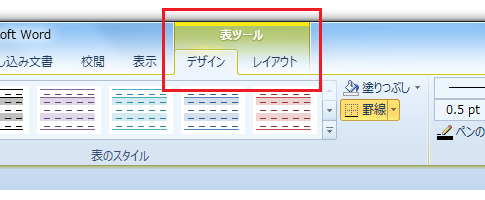
表内にカーソルが置かれると表示される[表ツール]の、[レイアウト]タブ-[表]グループ-[プロパティ]から[表のプロパティ]ダイアログを表示できます。
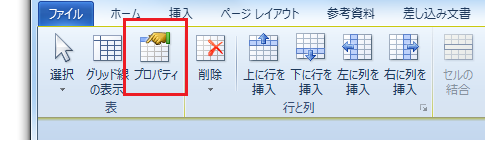
ショートカットメニューから表のプロパティダイアログを表示する
「罫線の表のプロバティはどこ 2010」という検索への回答のため、まずはリボンからの操作をご紹介しましたが、実務上は以下の操作のほうが簡単です。
▼操作概要:表のプロパティダイアログを表示する
表の中で右クリック
↓
ショートカットメニュー[表のプロパティ]をクリック
表の中で右クリック
↓
ショートカットメニュー[表のプロパティ]をクリック
Word 2007・2010をお使いの方で、[表のプロパティ]ダイアログの表示操作をご存じなかったという方は、一度ご自分の手を動かしてご確認ください。
[スポンサードリンク]
- Newer:選択されたシートを逆順に並び替えるExcelマクロ
- Older:ランダムにスライドを表示するPowerPointマクロ
Home » Word(ワード)の使い方 » 表 » Word 2010・2007で罫線の表のプロパティダイアログは?
 『インストラクターのネタ帳』では、2003年10月からMicrosoft Officeの使い方などを紹介し続けています。
『インストラクターのネタ帳』では、2003年10月からMicrosoft Officeの使い方などを紹介し続けています。










